CAD中如何用表格函数快速求和
CAD中如何用表格函数快速求和
CAD的功能非常强大,不仅可以制图,还可以创建表格,可以在CAD中提供的表格样式里进行选择进而制成表格并输出,如果遇到需要对表格中的数据进行处理分析,比如求和等操作时,也非常简单,今天就来跟大家说说具体的操作。
1.进入软件后,在下方的命令行输入“table”后回车创建一个表格。表格的行列以及宽高等都可以自定义调节。
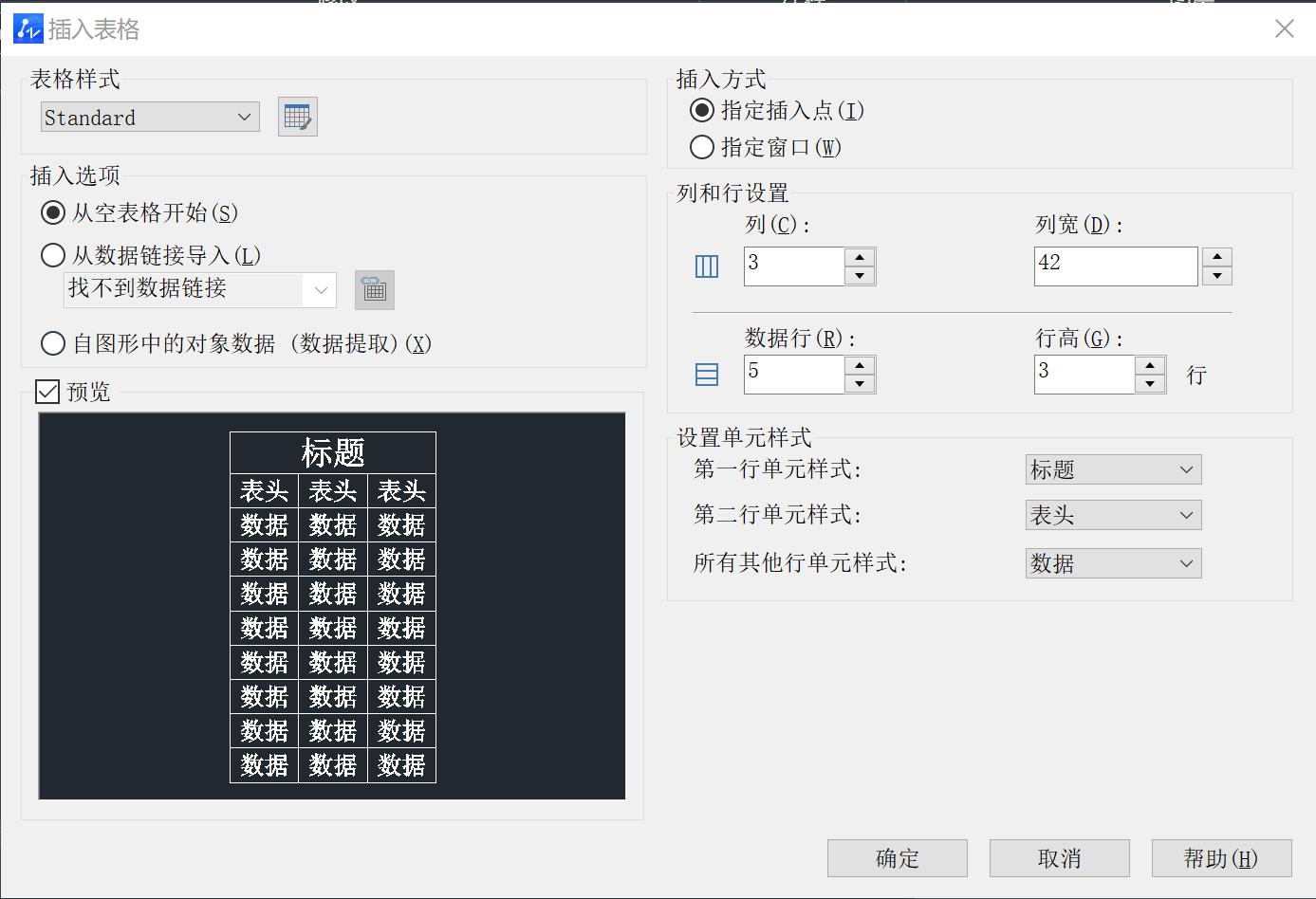
2.然后点击“表格样式”旁的图标,进入对话框还可以点击修改对表格的内部信息样式等等进行修改。
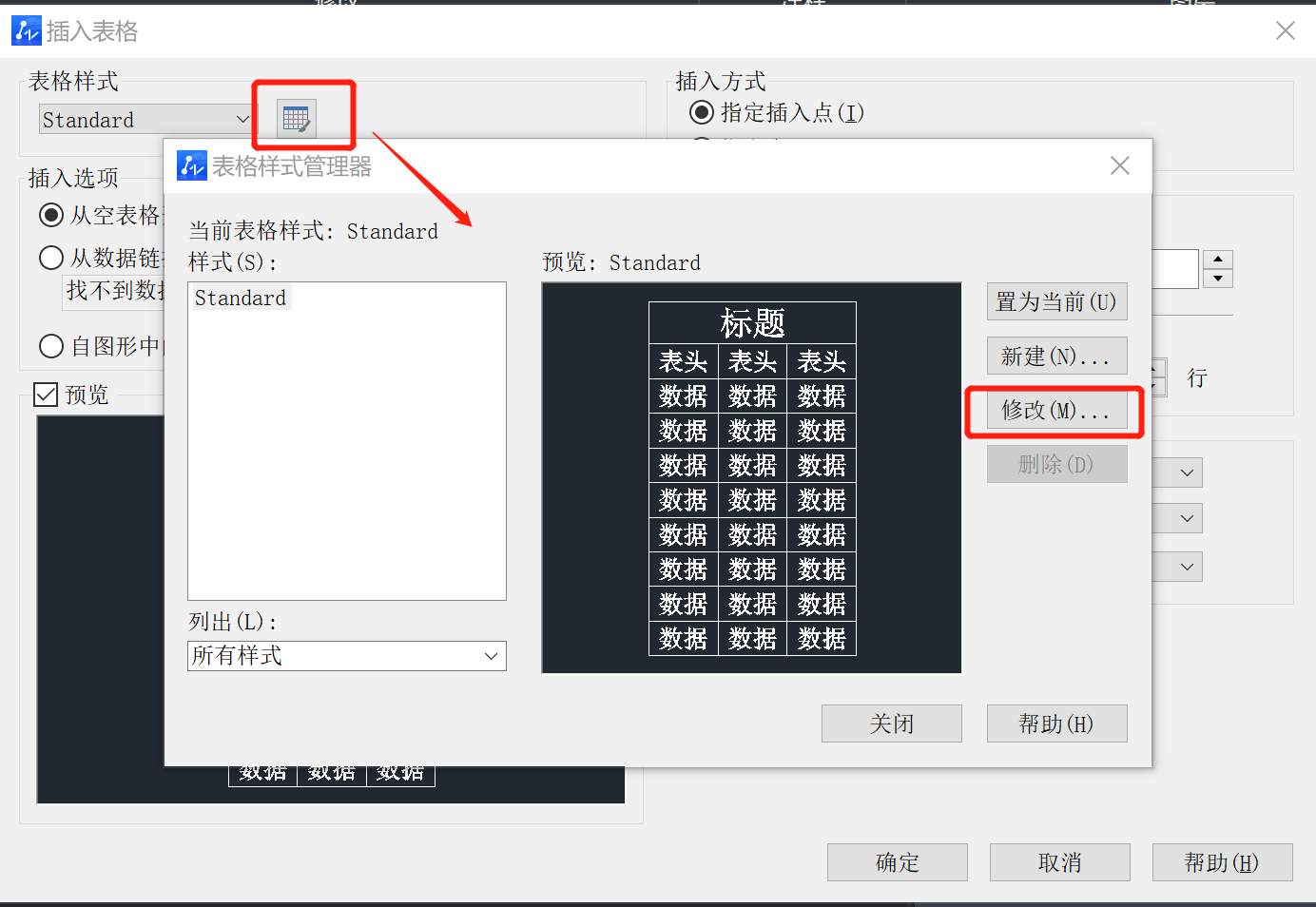
3.完成好设置后,对表格插入数据,最后一行留空出来防止求和结果。
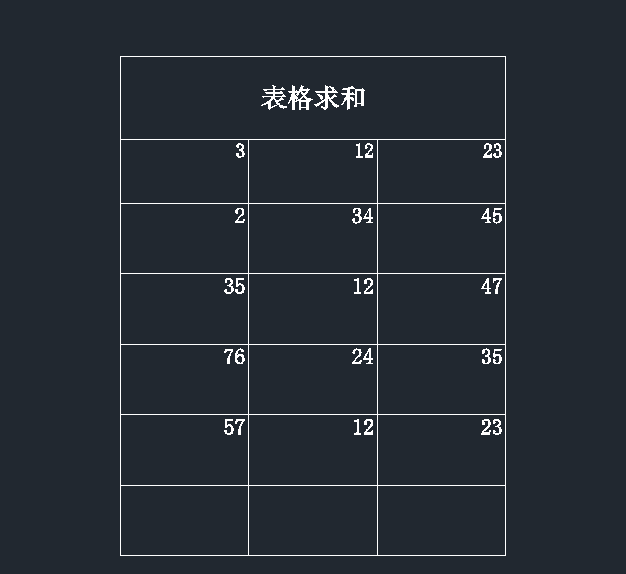
4.紧接着选择最后一行单元格,在上方的菜单栏处找到“fx函数”的按钮,选择其中的求和函数,按照提示去选择数值最后回车即可。
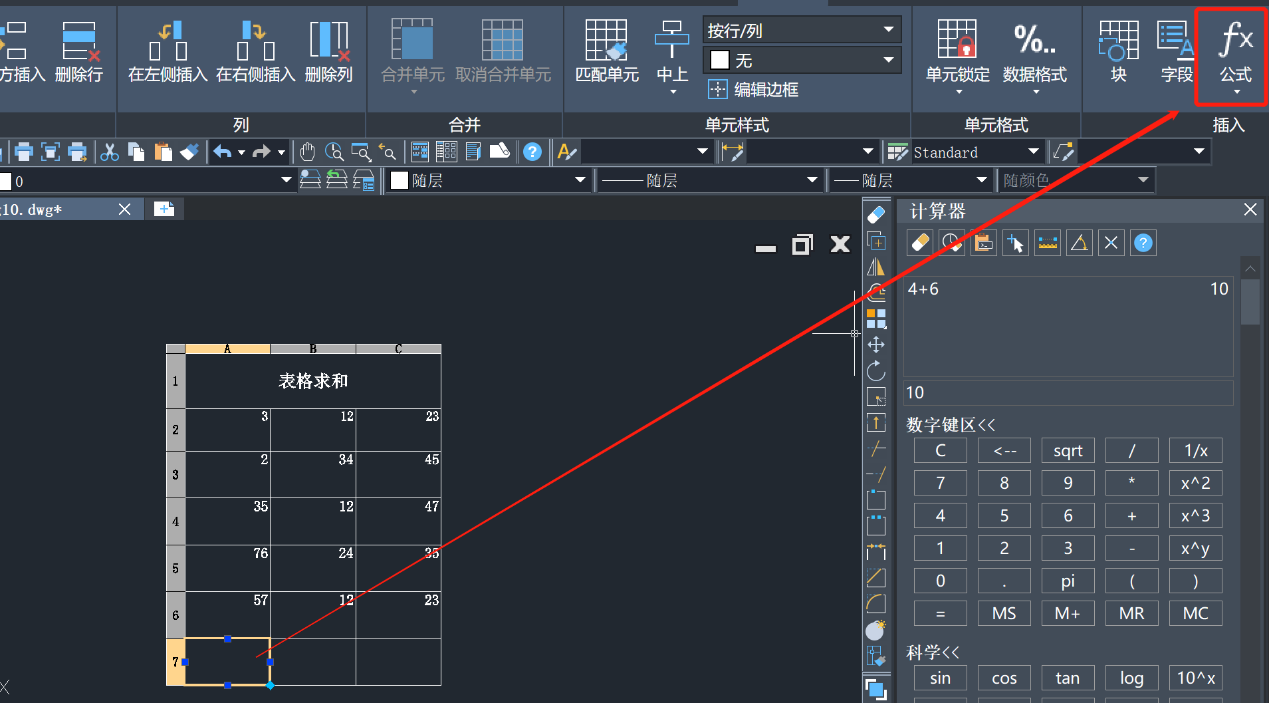
5.表格做完之后,在最后保存表格的时候,如果需要在excel当中打开的话,在命令行处输入“tableexport”就可以以“*.csv”的格式输出了。
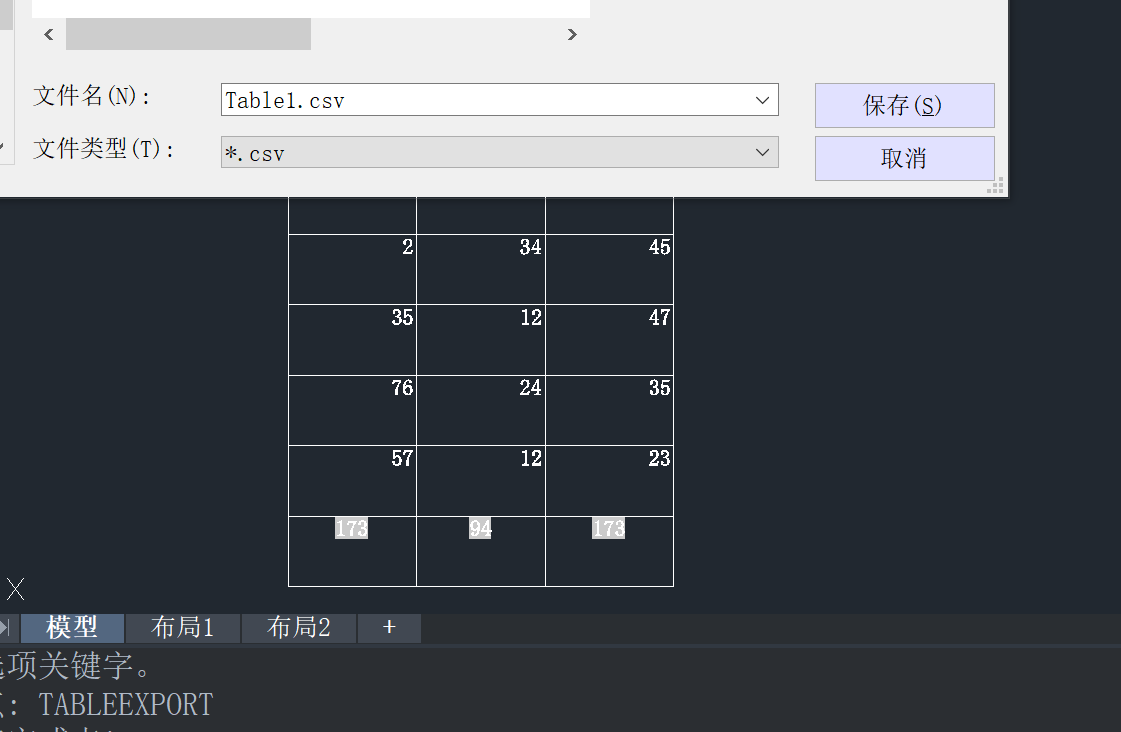
推荐阅读:CAD怎么在正六边形中绘制多个菱形


























